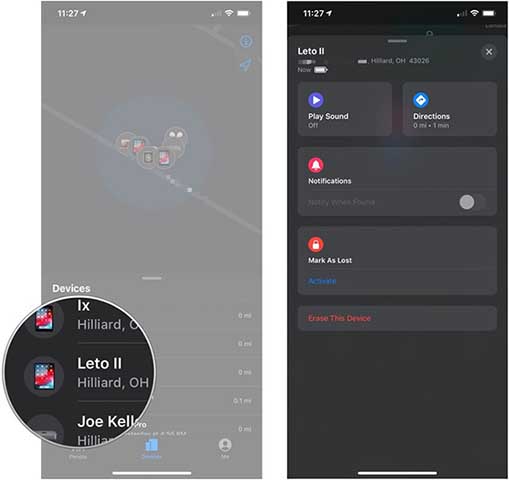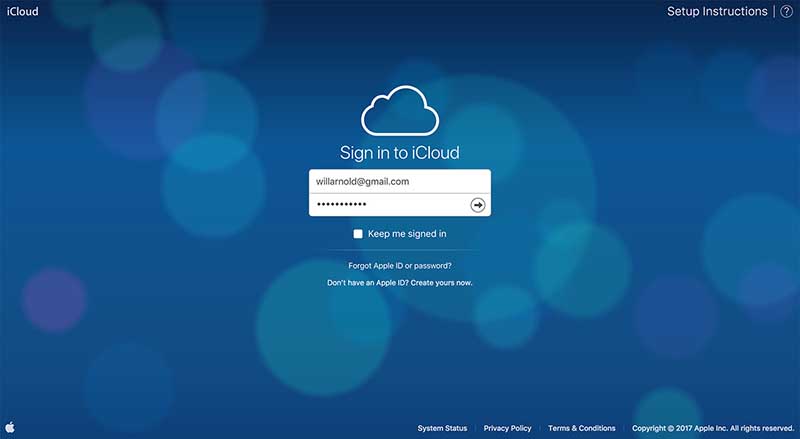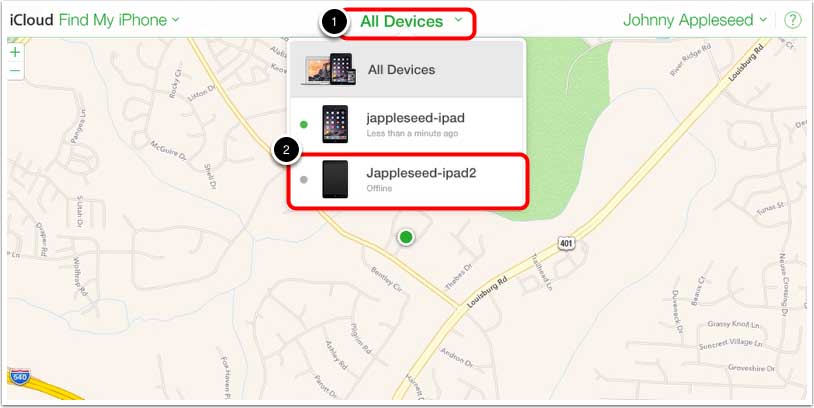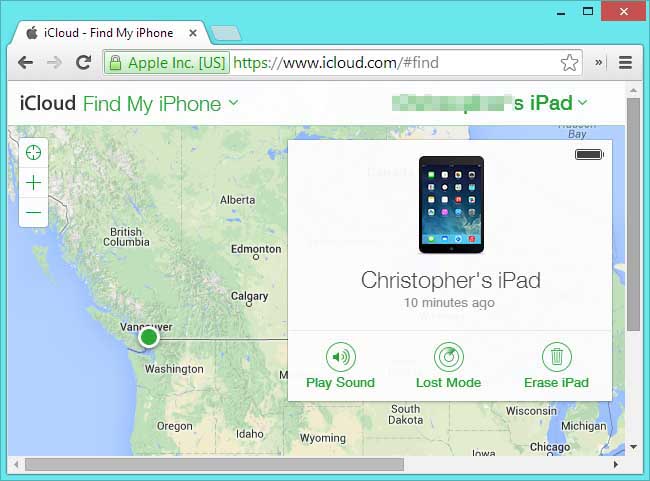Apple har alltid varit pionjären när det gäller att ta fram ny teknik varje år. En sådan teknik är det dedikerade "Lost Mode" på iDevices. Lost Mode är en funktion som kommer under "Hitta min iPhone" och låter användare spåra sin förlorade iDevice även om den inte är ansluten till Internet.
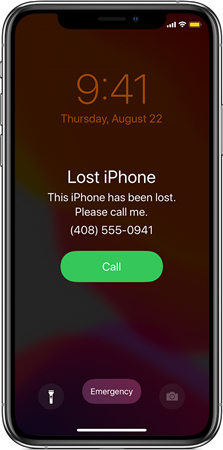
Om du av misstag har tappat bort din iPhone, hjälper Lost Mode dig att hitta enheten på kartan och till och med säkra din data på distans. Så låt oss snabbt ta dig igenom stegen för att använda Hitta min iPhone förlorad läge så att du enkelt kan hitta din förlorade iDevice.
Del 1: Vad är Hitta min iPhone Lost Mode
Innan du dyker in i guiden är det värt att förstå kärnfunktionaliteten i funktionen Hitta min iPhone förlorat läge. Det är en exklusiv iOS-funktion som Apple introducerade när de släppte iOS 6. Lost Mode tillåter användare att fjärrvisa meddelanden på sin förlorade iPhone-skärm och inaktivera alla funktioner. På så sätt skulle ingen kunna komma åt enheten alls.
Det är värt att notera att Hitta min iPhone kan komma med en annan namnetikett på olika iDevices, baserat på iOS-versionen du använder.
Med iOS 13 har Apple kombinerat två olika funktioner, dvs Hitta min iPhone och Hitta mina vänner till en fristående app, känd som "Hitta min". Så, om du använder iOS 13 eller iOS 14, kommer du att kunna hitta iPhone förlorat läge i "Hitta mitt"-appen.
Del 2: Hur du hittar din saknade iPhone med Lost Mode
Nu när du vet vad förlorat läge gör på iPhone, låt oss se hur du använder funktionen så att du snabbt kan spåra din förlorade iPhone och säkra dina personliga data från att hamna i fel händer. Du kan dock bara hitta en förlorad iDevice om funktionen "Hitta min iPhone" är aktiverad på den.
1. Använda en iPhone/iPad
Om du har tillgång till en annan iDevice kan du helt enkelt installera appen "Hitta min" och använda den för att hitta din förlorade iPhone. Det spelar ingen roll vilken iOS-version du kör, här är steg-för-steg-guiden för att använda Find My-appen på en iDevice.
- Steg 1: Öppna appen "Hitta min" på din iPad.
- Steg 2: Klicka på fliken "Enheter" så visas alla registrerade enheter på din skärm.
- Steg 3: Tryck på enheten du vill hitta och svep uppåt för att se avancerade alternativ.
Steg 4: Här ser du olika alternativ som hjälper dig att hitta enheten, spela upp ljud, radera data, förlorat läge och vägbeskrivningar. Välj "Lost Mode" och lägg till ett telefonnummer/meddelande som du vill visa på din iPhone-skärm.

2. Har du inte tillgång till en iPhone, hur gör man?
Om du inte har tillgång till en iDevice kan du också komma åt Hitta min iPhone förlorad läge med iCloud.com på skrivbordet.
Steg 1: Gå till iCloud.com och logga in med dina iCloud-uppgifter.

- Steg 2: Tryck på knappen "Hitta min iPhone".
Steg 3: I nästa fönster, klicka på fliken "Alla enheter" högst upp på skärmen och välj den iDevice du vill hitta.

Steg 4: Du kommer att se ett popup-fönster i det övre högra hörnet med tre olika alternativ, t.ex. Spela upp ljud, Lost Mode och Radera iPhone. Välj "Lost Mode" om du inte kan hitta enheten på något annat sätt.

Del 3: Hur man låser upp Lost Mode iPhone
Om du har hittat din förlorade iDevice efter att ha aktiverat "Lost Mode", måste du låsa upp enheten genom att logga in med ditt iCloud-konto. Men vad händer om du har glömt lösenordet? Om så är fallet kan du använda ett tredjepartsverktyg som PassFab Activation Unlocker för att kringgå förlorat läge och komma åt enheten.
Låt oss ta dig genom steg-för-steg-processen för hur du stänger av förlorat läge på iPhone med PassFab Activation Unlocker.
- Steg 1: Installera och starta PassFab Activation Unlocker på din dator.
- Steg 2: Tryck på "Start" och anslut din iPhone till datorn med en USB-kabel.
- Steg 3: När din enhet är ansluten kommer PassFab Activation Unlocker att börja ladda ner lämpligt Jailbreak-paket.
- Steg 4: Så snart paketet har laddats ner, klicka på "Starta Jailbreak" och följ instruktionerna på skärmen för att sätta din iPhone i DFU-läge. Klicka nu på "Nästa" för att fortsätta med processen.
- Steg 5: Bekräfta nu din iDevices information och tryck på "Start Ta bort". Programvaran kommer att initiera förbikopplingsprocessen för aktiveringslåset.



Slutsats
Vi hoppas att guiden ovan hjälpte dig att förstå vad förlorat läge gör på Hitta min iPhone. Så om du också har tappat bort din iDevice, se till att använda funktionen "Lost Mode" så att ingen kan öppna den och komma åt din personliga information.
Extra tips: Folk frågade också om Lost Mode iPhone
F1: Hur man stänger av förlorat läge på iPhone
För att stänga av förlorat läge på iPhone måste du logga in med dina iCloud-uppgifter. Om du inte kommer ihåg inloggningsuppgifterna kan du använda PassFab Activation Unlocker för att kringgå förlorat läge.
F2: Vad händer när min iPhone är i förlorat läge
När en iPhone är i förlorat läge blir den i stort sett oanvändbar eftersom inga meddelanden kommer att visas förutom meddelandet du vill visa på skärmen.
F3: Fungerar Lost Mode när iPhone är offline?
Ja, det förlorade läget fungerar även om iPhone inte är ansluten till något nätverk.
F4: Hur låser jag upp iPhone med förlorat läge?
För att låsa upp iPhone med förlorat läge måste du inaktivera "Lost Mode" antingen genom att logga in med dina iCloud-uppgifter eller inaktivera funktionen från iCloud.com.